met Timely evenement software, kunt u eenvoudig online betalingen accepteren door uw account te koppelen aan uw favoriete betalingsgateway. Deze functie is erg handig als je dat wilt kaartjes voor evenementen verkopen van je eigen evenementenkalender, of diensten en vergoedingen via een geïntegreerd aanmeldingsformulier evenement. Blijf lezen om te leren hoe u een betalingsgateway aan uw kunt toevoegen Timely Account en creëer een extra inkomstenstroom voor uw evenementenbedrijf.
1. Wat zijn betalingsgateways?
A betaling gateway is een technologiedienst die wordt aangeboden door een e-commercetoepassing en die door verkopers wordt gebruikt om creditcard- of debetkaartaankopen van klanten te accepteren. Betalingsgateways fungeren als tussenpersonen voor veilige betalingen. Ze coderen en verzenden betalingsgegevens vanaf het punt van binnenkomst naar betalingsverwerkers, en communiceren de goedkeuring of weigering van de betaling terug naar de handelaar of klant.
De meeste betalingsgateways accepteren zowel online als offline transacties en werken via alle verkoopkanalen en apparaten. Sommigen van hen ondersteunen betalingen in meerdere valuta, zodat u veilig betalingen van wereldwijde klanten kunt accepteren. Deze dienstverleners zijn essentieel om onlinebedrijven te helpen groeien en tegelijkertijd veilige elektronische betalingen te ontvangen voor verkochte goederen en diensten.
2. Een betalingsgateway kiezen en een account openen
At Timely, weten we hoe belangrijk het is om u op uw gemak te voelen bij uw betalingsgatewayprovider. Daarom vereisen we niet van onze klanten dat ze een specifieke gateway gebruiken met hun accounts. Integendeel, we moedigen hen aan om degene te verkennen en te gebruiken die het beste bij hun behoeften past. Afhankelijk van de betalingsgateway die u kiest, kunt u verschillende voordelen hebben. Daarom raden we aan om uw eigen onderzoek te doen voordat u een betalingsgateway voor uw evenementenbedrijf kiest.
Momenteel hebben we native integraties met PayPal, Stripe, Square en Authorize.net. Als u echter een andere betalingsgateway gebruikt, kunnen we mogelijk aan uw behoeften voldoen door een oplossing voor u op maat te maken. Zojuist contacteer ons. Wij helpen je graag verder.
BELANGRIJK: Houd er rekening mee dat elke betalingsgateway andere informatie van u nodig heeft bij het openen van uw account. Over het algemeen zullen ze u ook vragen om persoonlijke informatie te bevestigen om uw account te activeren. Pas na het activeren van uw account kunt u online betalingen ontvangen.
2.1 Een PayPal-account activeren
PayPal is een van de grootste betalingsnetwerken ter wereld. Dat betekent dat ze extra voordelen kunnen bieden gekoppeld aan hun merk, zoals flexibel winkelen, geen rekeningnummer nodig om te betalen en beloningen. U kunt meer informatie over deze diensten vinden op hun website.
U kunt een PayPal-account aanmaken door op te klikken hier. Eerst moet u kiezen tussen een persoonlijke of zakelijke rekening. Daarna hoef je alleen maar de stappen op het scherm te volgen om je account aan te maken en te activeren.
2.2 Een Stripe-account aanmaken en activeren
In tegenstelling tot PayPal, Stripe is alleen gericht op zakelijke accounts. Het maakt niet uit of u een solo-ondernemer, een klein bedrijf of een bekend merk bent, ze hebben verschillende tools om u te helpen. Van facturen tot kaartuitgifte en bedrijfsvoering. Op hun website zie je alle voordelen.
Om een account aan te maken, hoeft u alleen maar te doen registreren met Stripe en vul de gevraagde gegevens in.
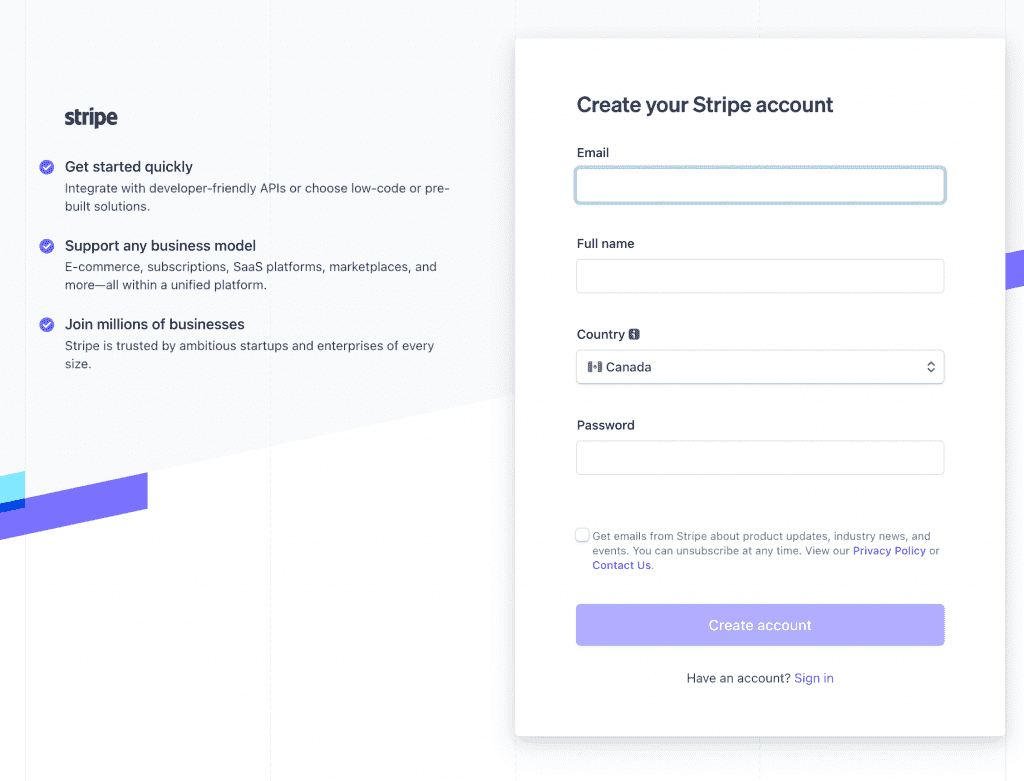
2.3 Een Square-account aanmaken en activeren
Square is ook perfect voor ondernemers en bedrijfseigenaren. U kunt zelfs uw personeel registreren en de loonlijsten beheren met behulp van hun systeem, waarbij u al uw bedrijfsgegevens vanaf één plek beheert. Ga naar hun website om al hun producten in detail te kennen.
Ga naar hun om een account bij Square aan te maken aanmelden pagina en vul de gevraagde gegevens in.
2.4 Een Authorize.net-account aanmaken en activeren
Authorize.net staat als een vertrouwde en gerenommeerde betalingsgateway, waarmee bedrijven veilig online betalingen kunnen accepteren. Met een opmerkelijk trackrecord van meer dan 20 jaar is Authorize.net uitgegroeid tot een leider in de betalingsverwerkingsindustrie, die zich richt op bedrijven van elke omvang.
Om een account aan te maken bij Authorize.net, ga naar hun prijsstelling pagina, selecteer het gewenste abonnement en vul vervolgens de gevraagde informatie in.
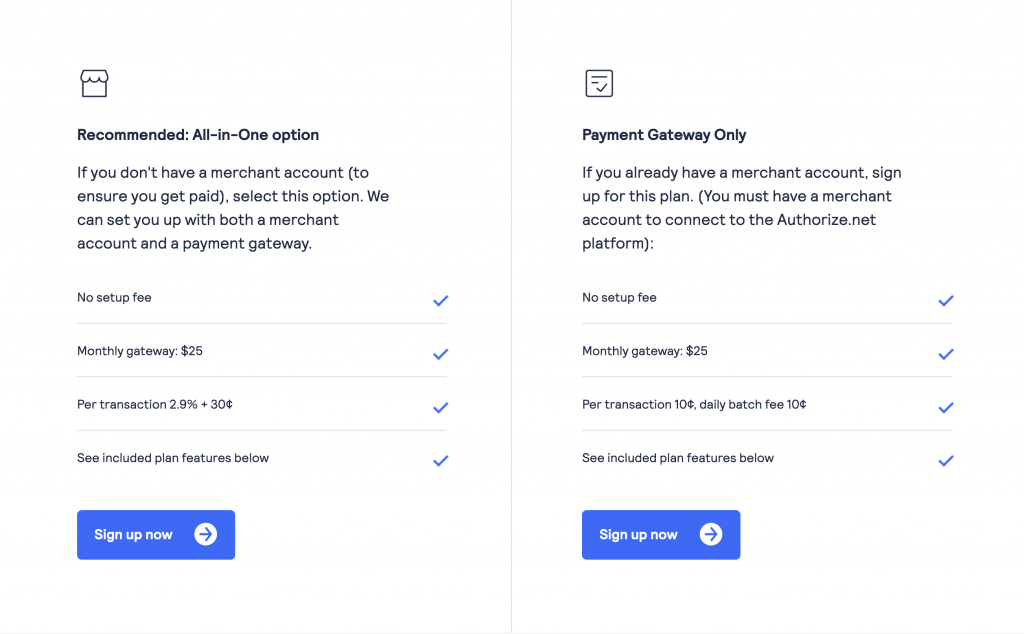
BELANGRIJK: Ongeacht de betalingsgateway die u kiest, ze zullen u allemaal vragen om uw account te bevestigen. Het is belangrijk om dat te onthouden u kunt geen online betalingen ontvangen totdat uw account is bevestigd. Controleer de bevestigingsmethode op uw gewenste gateway en volg de instructies om betalingen te ontvangen.
3. Uw Payment Gateway verbinden met uw Timely Account
Na het aanmaken en activeren een account bij de betalingsgateway van uw voorkeur, moet u de debiteurenrekening op uw account registreren Timely dashboard. Volg gewoon de onderstaande stappen:
- Meld u aan bij uw Timely account.
- Klik in het hoofdnavigatiemenu op Instellingen. Er verschijnt een nieuwe pagina waar u alle Algemene instellingen.
- Kies de optie Te ontvangen betalingenen klik op de + account toevoegen knop.
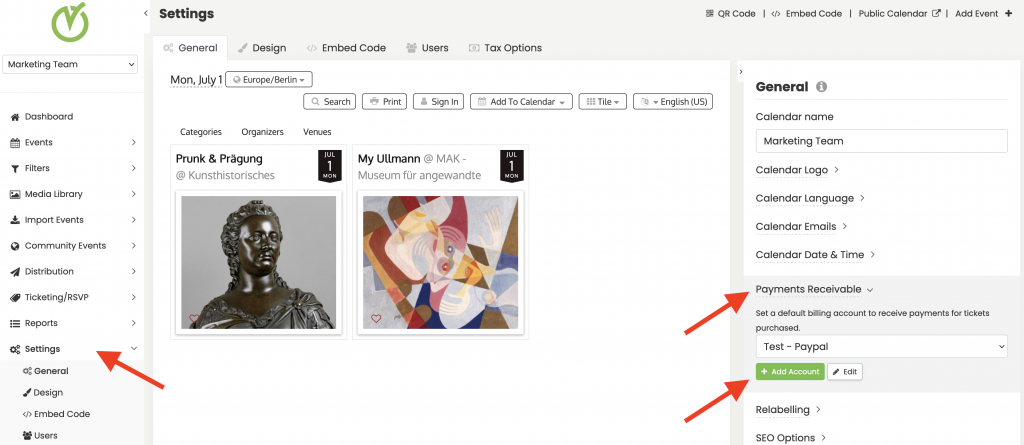
- Er verschijnt een formulier. Voeg uw betalingsgateway-accountgegevens toe om verder te gaan.
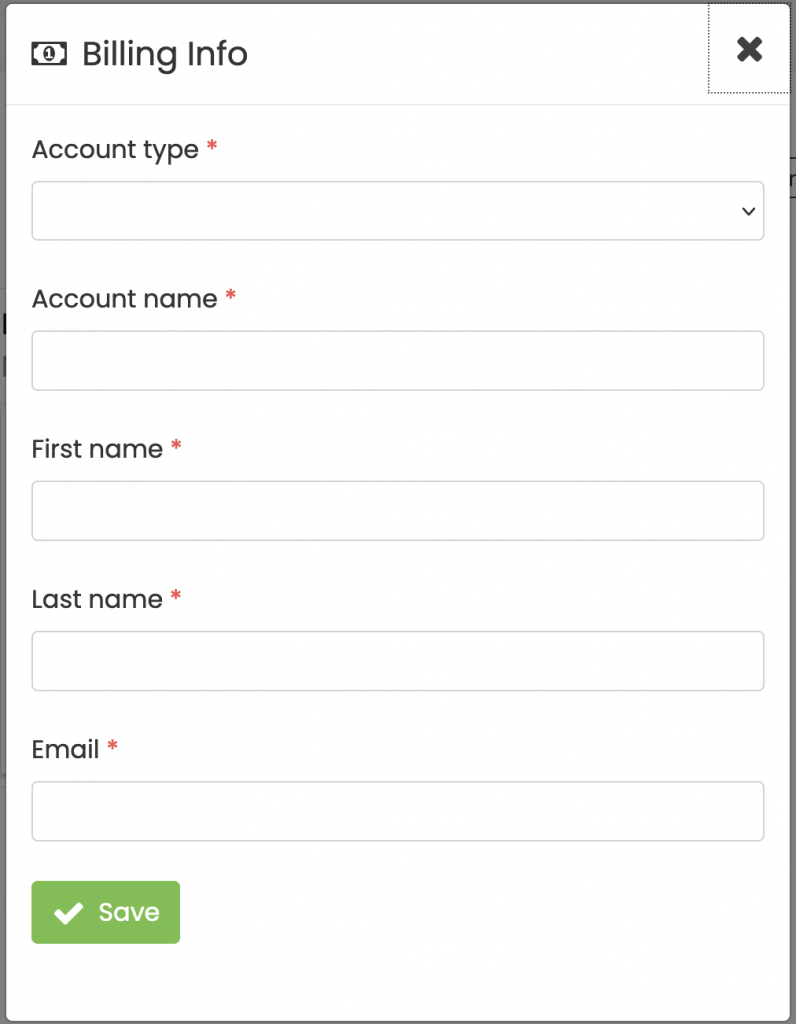
- Klik op Bewaar factureringsaccount om het proces af te ronden. Nu zijn de accounts verbonden en kunt u beginnen met het accepteren van elektronische betalingen van uw Timely activiteitenkalender.
4. Standaard Factureringsaccount voor evenementtickets, services en kosten
Bij de verkoop van kaartjes voor evenementen met Timely evenement ticketing platform, of diensten en vergoedingen via Timely geïntegreerd formulier voor het indienen van evenementen, herkent het systeem het aangesloten betalingsgateway-account als uw standaard factureringsaccount.
Dus wanneer u een evenementticket verkoopt of kosten in rekening brengt voor een dienst of vergoeding van uw Timely evenementenkalender, ontvangt u betalingen op dat betalingsgateway-account. Dit betekent dat er geen extra instellingen van uw kant nodig zijn.
5. Multi-factureringsaccounts voor evenementtickets
Afhankelijk van je abonnement met Timely, kunt u mogelijk meerdere factureringsaccounts hebben. Deze functie kan u meer flexibiliteit bieden bij het kiezen van de betalingsgateway-account om online betalingen voor specifieke evenementen te ontvangen.
In dit geval moet u het toepasselijke factureringsaccount selecteren bij het maken van uw evenementtickets. Volg gewoon de onderstaande stappen:
- Na login in uw Timely app-account, kies een reeds bestaand evenement of maak een nieuw evenement aan.
- Op de Kosten en toegangskaarten sectie, selecteer uw tickettype. Als u gebruikt Timely Software voor evenemententickets or Ticketing-add-on, ziet u de opties Evenement Ticket en / of Tijdslot Ticket. Selecteer de toepasselijke.
- On Factureringsaccount, klik op het vervolgkeuzemenu en kies het toepasselijke factureringsaccount.
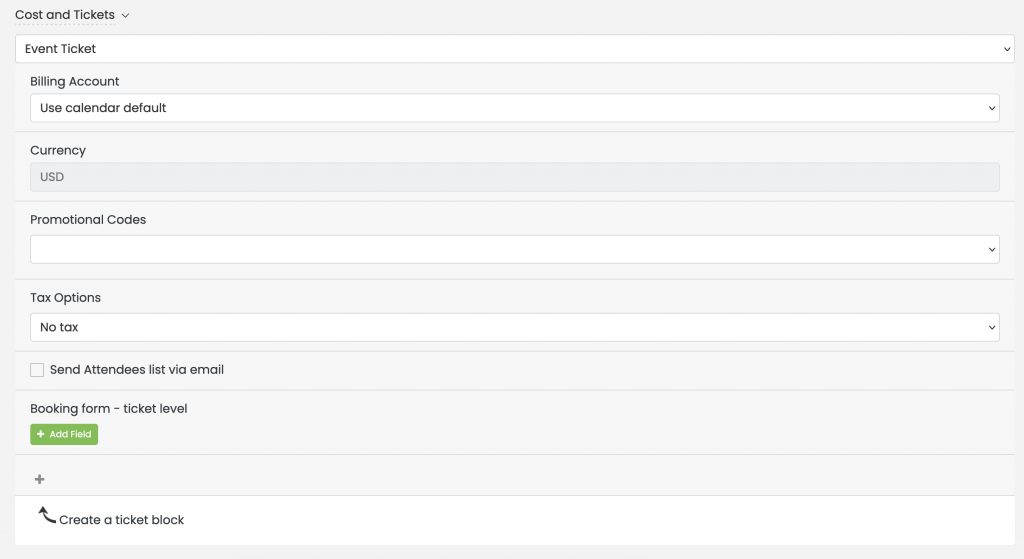
BELANGRIJK: Ongeacht hoeveel factureringsaccounts u aan uw Timely account, kunt u slechts één factureringsaccount per evenement toevoegen.
- Na het instellen van uw ticketinformatie, klikt u op Publiceer or Concept opslaan om de instellingen van uw account voor het factureren van evenementen op te slaan.
Extra hulp nodig?
Voor verdere begeleiding en ondersteuning kunt u terecht op onze Klantenservice. Als u vragen heeft of hulp nodig heeft, aarzel dan niet om contact op te nemen met ons klantensuccesteam door een ondersteuningsticket te openen vanuit uw Timely dashboard van de account.
Indien u extra hulp nodig heeft bij de implementatie en het gebruik Timely evenementenbeheersysteem, we helpen u graag verder. Ontdek alle professional services, wij u kunnen bieden, en Neem contact met ons op bereiken van jouw doelen